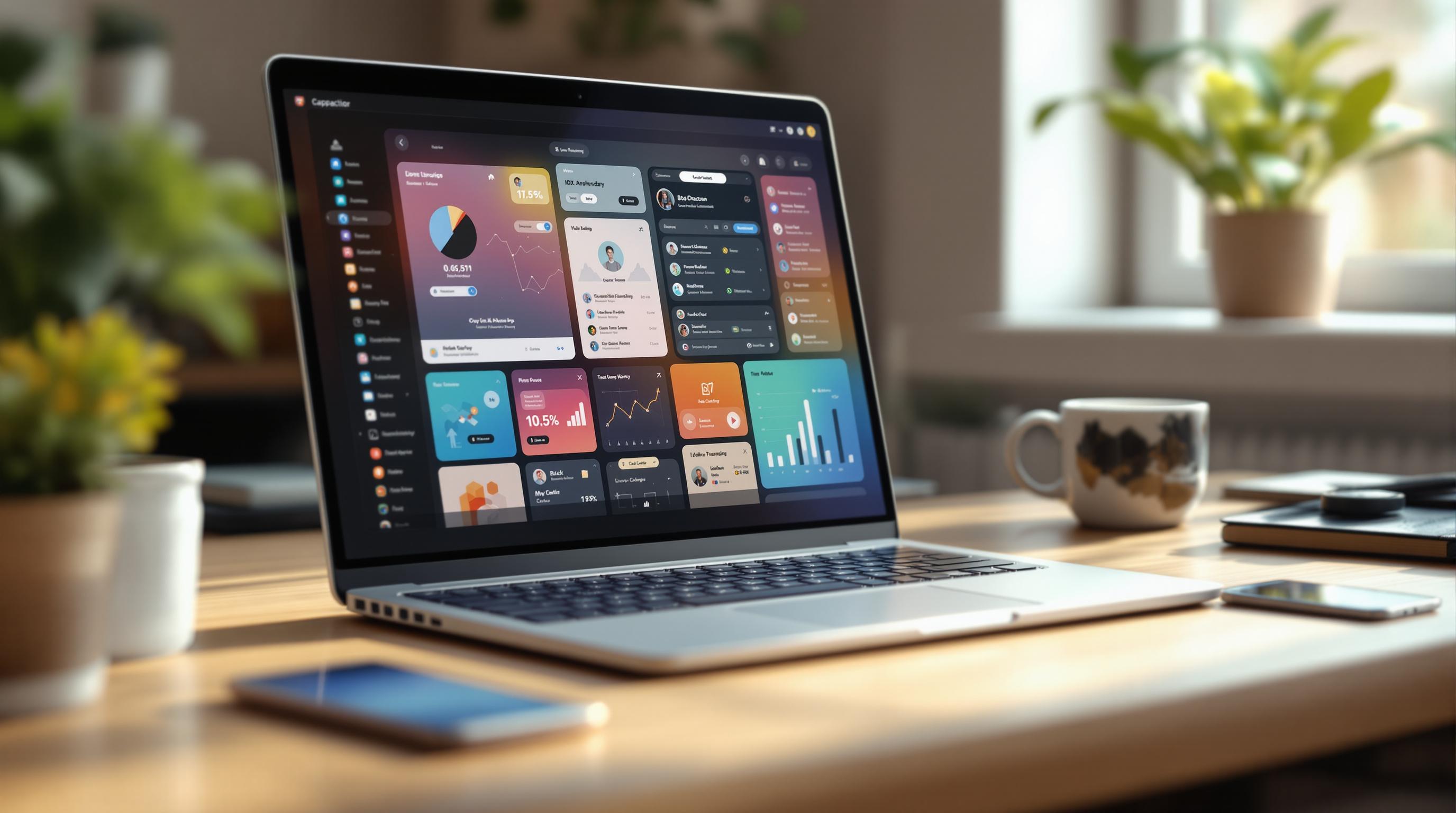iOS, Android 및 웹에서 네이티브처럼 느껴지는 앱을 구축하고 싶으신가요? Capacitor는 웹과 네이티브 기능을 결합하여 이를 가능하게 합니다. 그러나 플랫폼 전반에 걸쳐 원활한 경험을 제공하기 위해서는 신중한 UI/UX 디자인이 필요합니다. 다음은 이를 수행하는 방법입니다:
- 플랫폼별 가이드라인 따라가기: 내비게이션, 타이포그래피 및 제스처에 대한 iOS(인간 인터페이스)와 Android(머티리얼 디자인) 표준을 존중하세요.
- 디자인 시스템 사용하기: 일관성을 위해 재사용 가능한 디자인 토큰, 구성 요소 및 문서를 만드세요.
- 화면 크기 최적화: 모든 장치에서 원활한 레이아웃을 위해 반응형 그리드, 브레이크포인트 및 확장 가능한 구성 요소를 사용하세요.
- Ionic과 같은 도구 활용하기: 사전 구축된 구성 요소가 플랫폼 스타일에 적응하여 시간과 노력을 절약합니다.
- 장치 간 테스트하기: 신뢰성을 확보하기 위해 다양한 화면 크기, OS 버전 및 사용자 상호작용을 테스트하세요.
- 라이브 업데이트 사용하기: Capgo와 같은 도구는 앱 스토어 지연 없이 업데이트를 즉시 제공하여 사용자가 최신 상태를 유지할 수 있게 합니다.
빠른 팁: Capgo는 750개 이상의 앱에 대해 2350만 번의 업데이트를 가능하게 하였으며, 95%의 사용자들이 24시간 이내에 업데이트되었습니다.
Stencil 및 Capacitor로 크로스 플랫폼 구성 요소 구축하기

크로스 플랫폼 디자인 기본 사항
플랫폼 전반에 걸쳐 원활한 사용자 경험을 제공하려면 플랫폼별 디자인 패턴과 앱의 고유한 스타일 간의 균형을 맞추는 것이 중요합니다. 다음은 이를 달성하는 방법입니다.
디자인 시스템 구축하기
디자인 시스템은 앱의 크로스 플랫폼 디자인의 중추 역할을 합니다. 일반적으로 포함되는 요소는 다음과 같습니다:
- 디자인 토큰: 색상, 타이포그래피, 간격 및 애니메이션의 값입니다.
- 구성 요소 라이브러리: 플랫폼 표준에 맞게 설계된 재사용 가능한 UI 요소 모음입니다.
- 문서화: 일관된 사용과 구현을 보장하기 위한 명확한 가이드라인입니다.
플랫폼 디자인 가이드라인
플랫폼별 표준을 존중하면서 일관된 모습을 유지하기 위해 다음 사항을 고려하세요:
| 디자인 요소 | iOS (인간 인터페이스) | Android (머티리얼) |
|---|---|---|
| 내비게이션 | 탭 바, 하단 정렬 | 내비게이션 드로어, 상단 앱 바 |
| 타이포그래피 | 샌프란시스코 폰트 | 로보토 폰트 |
| 제스처 | 백을 위한 엣지 스와이프 | 하단 내비게이션에 집중 |
| 버튼 | 둥근 모서리, 섬세한 효과 | 포함된 또는 윤곽선 버튼 |
다음으로는 다양한 화면 크기에 대한 디자인의 복잡성을 해결해 보겠습니다.
다중 화면 레이아웃 디자인
다양한 화면 크기에 맞게 디자인하려면 유연성이 필요합니다. 다음은 몇 가지 전략입니다:
-
반응형 그리드 시스템
모든 화면 크기에 맞게 동적으로 조정되는 그리드를 사용하세요. -
브레이크포인트 전략
화면 너비에 따라 레이아웃 조정을 정의하세요:- 작은 (< 600px): Single-column layout
- Medium (600–1024px): Two-column layout
- Large (> 1024px): 다중 열 레이아웃으로 사이드바가 있는 경우가 많음
-
구성 요소 비율 조정
구성 요소가 비율에 맞게 확장되도록 하세요. 터치 대상을 위해 다음 가이드라인을 따르세요: iOS에서 최소 44x44픽셀 및 Android에서 48x48 밀도 독립 픽셀 이상입니다.
Capgo의 라이브 업데이트 기능을 사용하면 디자인 시스템을 신속하게 다듬고 개선할 수 있습니다.
UI 구성 요소 구축하기
고성능 UI 구성 요소를 만들려면 크로스 플랫폼 호환성과 효율적인 성능에 주의를 기울여야 합니다. 재사용 가능하고 효과적인 구성 요소를 구축하는 몇 가지 실용적인 방법을 살펴보겠습니다.
Ionic 구성 요소 사용하기

Ionic은 크로스 플랫폼 개발을 간소화하는 사전 구축된 구성 요소를 제공합니다. 이러한 구성 요소는 플랫폼별 디자인 패턴에 자동으로 맞춰지면서 일관된 기능성을 보장합니다.
| 구성 요소 유형 | iOS 디자인 | Android 디자인 |
|---|---|---|
| 리스트 | iOS용 인셋 그룹 스타일 | 머티리얼 디자인 카드 |
| 폼 입력 | 둥근 모서리, iOS 선택기 | 머티리얼 텍스트 필드 |
| 내비게이션 | iOS 스타일 백 버튼 | Android 내비게이션 패턴 |
| 모달 | 시트 스타일 프레젠테이션 | 전체 화면 대화상자 |
Ionic 구성 요소 작업 시 다음 팁을 염두에 두세요:
- 플랫폼 감지: Ionic의 플랫폼 유틸리티를 사용하여 장치에 따라 구성 요소의 동작을 조정하세요.
- 테마 설정: CSS 변수를 사용하여 모양과 느낌을 사용자 정의하세요.
- 접근성: 더 나은 사용성을 위해 내장 ARIA 지원 및 키보드 내비게이션을 활용하세요.
Ionic 구성 요소는 훌륭한 출발점을 제공하지만, 특정 요구 사항을 충족하도록 사용자 정의 구성 요소를 설계하여 앱의 경험을 더욱 다듬을 수 있습니다.
사용자 정의 구성 요소 만들기
사용자 정의 구성 요소는 유연성을 염두에 두고 설계해야 합니다. 플랫폼 중립 기반, 적응형 레이아웃 및 통합 이벤트 처리를 사용하여 다양한 장치에서 작동하도록 하세요. 예를 들어, 어떤 장치에서도 부드러운 상호작용을 제공하기 위해 터치 및 클릭 이벤트를 모두 지원해야 합니다. 이러한 관행은 플랫폼 전반에 걸쳐 일관된 모양과 느낌을 유지하여 사용자 경험을 향상시킵니다.
속도와 성능
구성 요소가 디자인되면, 모든 플랫폼에 대해 성능을 최적화하는 것이 중요합니다. 원활한 사용자 경험은 효율적인 성능에 달려 있습니다.
“우리는 +5000명의 사용자 기반에 대해 Capgo OTA 업데이트를 프로덕션에서 출시했습니다. OTA가 @Capgo에 배포된 후 거의 모든 사용자가 몇 분 이내에 최신 상태를 유지하고 있는 매우 원활한 작업을 경험하고 있습니다.” – colenso [1]
지연 로딩, 가상 스크롤링 및 하드웨어 가속 애니메이션과 같은 기술은 번들 크기를 크게 줄이고 반응성을 향상시킬 수 있습니다. 중요한 업데이트의 경우, Capgo의 라이브 업데이트 시스템은 신뢰할 수 있는 도구입니다. Rodrigo Mantica는 다음과 같이 말했습니다:
“우리는 애자일 개발을 실천하며 @Capgo는 사용자에게 지속적으로 제공하는 데 필수적입니다!” – Rodrigo Mantica [1]
브라우저 개발 도구와 Capgo의 분석 대시보드를 사용하여 성능 최적화를 효과적으로 모니터링하고 검증하세요.
플랫폼 차이 처리하기
플랫폼 감지
Capacitor는 장치 유형을 식별하는 API를 제공하여 플랫폼에 따라 앱의 동작을 조정하기 쉽게 만들어 줍니다. 이는 각 장치에 자연스러운 느낌을 주면서 플랫폼 전반에 걸쳐 일관된 모양과 기능을 유지하는 경험을 만드는 데 필수적입니다. 다음은 플랫폼 감지의 예입니다:
import { Capacitor } from '@capacitor/core';
const platform = Capacitor.getPlatform();const isIOS = platform === 'ios';const isAndroid = platform === 'android';이 간단한 검사는 운영 체제에 따라 앱의 동작을 수정할 수 있게 해줍니다. 이는 성능을 다듬고 다양한 장치에서 원활한 경험을 제공하는 좋은 출발점입니다. 이를 통해 플랫폼별 기능을 구현하는 방법을 살펴보겠습니다.
플랫폼별 코드
플랫폼별 기능을 추가할 때는 각 운영 체제의 고유한 디자인 및 동작 가이드라인을 존중하면서 앱의 전체 디자인을 일관되게 유지하는 것이 중요합니다. iOS와 Android 간의 기능 차이를 빠르게 비교해 보겠습니다:
| 기능 | iOS 구현 | Android 구현 |
|---|---|---|
| 내비게이션 | 푸시/팝 전환 | 머티리얼 내비게이션 패턴 |
| 제스처 | 백을 위한 엣지 스와이프 | 시스템 백 버튼 |
| 상태 표시줄 | iOS 스타일의 밝은/어두운 모드 | 시스템 테마에 맞춤 |
| 키보드 | 상호작용적 해제 | Android 소프트 키보드 동작 처리 |
“Capgo는 보다 생산적이 되고자 하는 개발자에게 필수적인 도구입니다. 버그 수정을 위한 리뷰를 피하는 것은 정말 귀중합니다.” - Bessie Cooper [1]
Capgo의 업데이트 메커니즘은 플랫폼 간 수정을 간소화합니다 [1]. 코드 조정 외에도 하드웨어 제한은 기능을 구현하는 방식에 큰 영향을 미칩니다.
장치 기능 및 제한
하드웨어 차이는 사용자가 앱과 상호작용하는 방식을 크게 영향을 미칠 수 있습니다. 다음은 집중해야 할 주요 영역입니다:
- 화면 해상도 관리: 다양한 화면 밀도와 종횡비에 적응하는 반응형 레이아웃을 디자인하세요.
- 메모리 제약: 장치의 메모리 용량에 따라 이미지 로딩 및 캐싱을 최적화하세요.
- 입력 방법: 터치 상호작용 및 가능한 경우 하드웨어 키보드를 지원하세요.
이러한 측면을 해결함으로써 다양한 장치에서 앱이 원활하게 작동하도록 보장합니다. 적응형 로딩 전략은 성능을 더욱 향상시킬 수 있습니다. 실제로 최근 데이터에 따르면 플랫폼별 최적화는 전 세계적으로 업데이트의 82% 성공률을 기록했습니다 [1].
앱의 성능을 보장하려면 항상 실제 장치에서 테스트하고 단순히 에뮬레이터에서 테스트하지 마세요. 다양한 장치 범주에서 성능 지표를 주의 깊게 살피고 지원되지 않는 기능에 대한 대체 옵션을 포함하세요. Capacitor의 플랫폼 감지를 사려 깊은 조정과 결합하면 각 플랫폼에 네이티브처럼 느껴지는 앱을 생성하면서 일관된 브랜드 정체성을 유지할 수 있습니다.
앱 테스트하기
크로스 플랫폼 테스트 계획
Capacitor 앱을 테스트하려면 서로 다른 플랫폼에서 원활하게 작동하는지 확인하기 위해 명확하고 조직적인 접근 방식이 필요합니다. 다양한 장치와 운영 체제 버전을 포함하는 세부 테스트 매트릭스를 설정하여 시작하세요. 다음은 접근 방식을 체계적으로 정리하는 방법입니다:
-
디바이스 커버리지 테스트: 가장 널리 사용되는 디바이스 설정에 집중합니다. 다음에서 테스트합니다:
- 최신 iOS 디바이스
- 인기 있는 Android 디바이스
- 전화기와 태블릿을 포함한 다양한 화면 크기
- iOS 16–17과 Android 12–14과 같은 다양한 OS 버전
-
UI 컴포넌트 테스트: 다음을 테스트하여 시각적 일관성과 부드러운 상호작용을 보장합니다:
- 내비게이션 흐름
- 터치 제스처 및 반응성
- 다양한 화면 크기에 대한 레이아웃 조정
- 컴포넌트 렌더링 정확도
- 플랫폼별 UI 요소
미세한 UI/UX 문제를 포착하기 위해 이러한 테스트를 실제 사용자로부터 받은 피드백으로 보완합니다.
사용자 테스트 및 피드백
사용자 테스트는 구조화된 방식과 유연한 방식 모두 가능합니다. 몇 가지 효과적인 방법은 다음과 같습니다:
| 테스트 방법 | 목적 | 주요 지표 |
|---|---|---|
| A/B 테스트 | 다양한 UI 버전 비교 | 전환율, 작업 소요 시간 |
| 사용성 세션 | 사용자 상호작용 관찰 | 작업 완료율, 오류 |
| 베타 테스트 | 직접 사용자 피드백 수집 | 충돌 보고서, 기능 사용 |
| 분석 통합 | 사용자 행동 패턴 모니터링 | 세션 지속 시간, 내비게이션 |
자동화된 테스트와 실제 사용자 피드백을 결합하는 것은 잠재적 문제를 조기에 식별하는 데 핵심입니다. Firebase Analytics 및 Mixpanel와 같은 도구는 사용자 행동을 추적하고 앱 경험을 세밀하게 조정하는 데 도움이 될 수 있습니다.
테스트 자동화 도구
자동화된 테스트는 플랫폼 전반에 걸쳐 품질을 유지하는 데 필수적입니다. 다음은 Capacitor 앱과 잘 작동하는 몇 가지 도구입니다:
-
종단 간 테스트: Cypress를 사용하여:
- 사용자 상호작용 테스트
- 실시간 실행
- 크로스 브라우저 호환성
- 시각적 회귀 점검
- 요소 대기 자동화
-
단위 테스트: Jest와 Testing Library는 다음을 지원합니다:
- 격리된 컴포넌트 테스트
- API 응답 모의
- 플랫폼 별 행동 검증
- 상태 관리 테스트
자동화된 테스트를 설정할 때는 가장 중요한 사용자 경로에 우선순위를 두어야 합니다. 라이브 업데이트 및 빠른 수정이 필요할 경우, Capgo의 업데이트 메커니즘이 이러한 도구와 원활하게 통합됩니다. 이를 통해 앱 안정성을 위험에 빠뜨리지 않고 테스트된 변경 사항을 빠르게 출시할 수 있습니다. 자동화된 테스트와 라이브 업데이트가 함께 작동하여 매끄럽고 신뢰할 수 있는 앱 경험을 보장합니다.
앱 업데이트 및 유지 관리
앱을 업데이트하는 것은 플랫폼 전반에 걸쳐 매끄럽고 일관된 사용자 경험을 유지하는 데 매우 중요합니다. 적시 업데이트와 보안 배달이 결합되어 귀하의 앱이 신뢰할 수 있고 사용자 친화적인 상태를 유지할 수 있도록 합니다.
Capgo로 라이브 업데이트

디자인과 테스트 단계를 마친 후, 다음 도전 과제는 업데이트를 매끄럽게 배포하는 것입니다. Capgo는 앱 스토어 승인 대기 없이 즉각적인 업데이트를 허용하여 이 과정을 더 쉽게 만듭니다.
Capgo가 어떻게 도움이 되는지 살펴보겠습니다:
- 단계적 롤아웃: Capgo의 채널 시스템을 사용하여 선택된 사용자 그룹과 UI 변경 사항을 테스트한 후, 모든 사용자에게 릴리스합니다.
- 선택적 배포: 특정 수정 사항을 푸시하여 업데이트 크기를 줄이고 다운로드 속도를 높입니다.
- 버전 관리: 여러 앱 버전을 동시에 관리하여 모든 사용자에게 일관된 경험을 보장합니다.
업데이트가 라이브 상태가 되면 성과 추적이 다음 중요한 단계가 됩니다.
성과 추적
최고 수준의 사용자 경험을 유지하기 위해 다음 주요 지표를 모니터링합니다:
| 지표 유형 | 모니터링 할 사항 | 목표 벤치마크 |
|---|---|---|
| 업데이트 성공 | 사용자 채택률 | 24시간 이내 95% |
| 응답 시간 | API 속도 | 전세계적으로 57ms 이하 |
| 사용자 경험 | 인터페이스 상호작용 | 실시간 피드백 |
Capgo의 기본 제공 분석 기능은 사용자 참여에 대한 실시간 통찰력을 제공하며, 엔드 투 엔드 암호화를 통해 보안을 보장합니다.
앱 스토어 가이드라인
크로스 플랫폼 UI 업데이트를 배포할 때 앱 스토어 규칙을 준수하는 것은 필수입니다. 다음 사항을 유의해야 합니다:
- 업데이트 준수: 모든 업데이트가 UI 변경에 대한 Apple 및 Android 가이드라인을 충족하는지 확인합니다.
- 보안 기준: 엔드 투 엔드 암호화를 사용하여 안전하게 업데이트를 제공합니다.
- 기업 앱의 경우 Capgo는 셀프 호스팅 업데이트 및 사용자 지정 도메인 지원과 같은 옵션을 제공합니다. 이를 통해 조직은 업데이트 프로세스를 더 세밀하게 제어하면서 준수를 보장할 수 있습니다.
Capgo의 업데이트 접근 방식은 검증된 실적이 있으며, 활성 사용자 중 95%가 24시간 이내에 업데이트를 채택합니다. 이러한 빠른 채택은 일관된 경험을 유지하고 구버전으로 인한 지원 문제를 최소화하는 데 도움이 됩니다.
요약
플랫폼 전반에 걸쳐 일관된 UI/UX를 창출하려면 신중한 디자인, 철저한 테스트 및 지속적인 유지 관리가 필요합니다. 통합 디자인 시스템을 사용하면 일관성을 유지할 수 있으며, 플랫폼 별 조정은 사용자가 어떤 디바이스에서든 앱을 자연스럽게 느낄 수 있도록 보장합니다. 이 가이드는 디자인 시스템 구축에서 라이브 업데이트 배포에 이르기까지 단계별 접근 방식을 설명했습니다.
철저한 테스트와 적극적인 오류 추적이 장치 전반에 걸쳐 매끄럽고 신뢰할 수 있는 경험을 제공하는 데 필수적입니다.
주요 성과 지표
| 지표 | 성과 |
|---|---|
| 업데이트 채택 | 24시간 이내 95% |
| 글로벌 API 응답 | 평균 57ms |
| 업데이트 배달 | 5MB 번들 기준 114ms |
| 성공률 | 전세계적으로 82% |